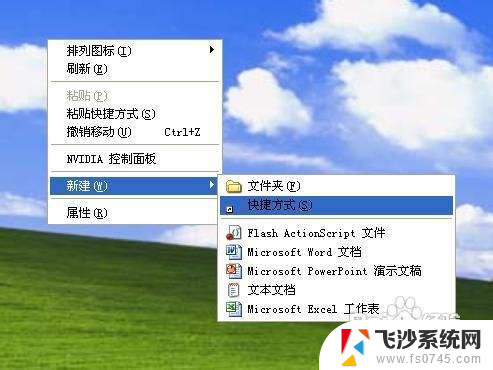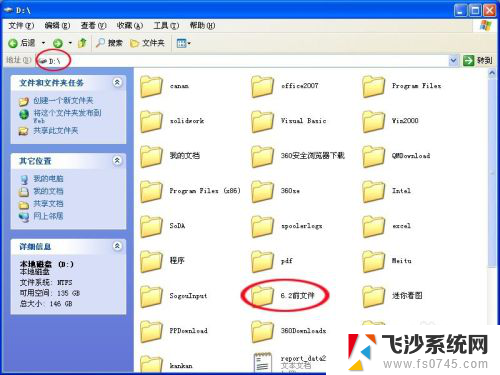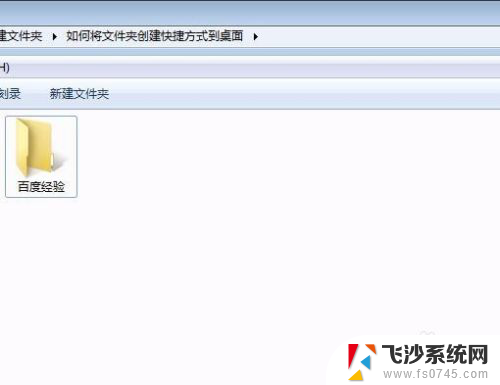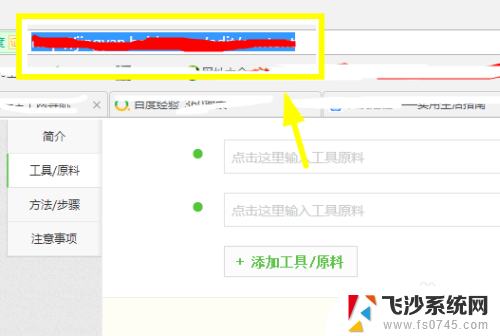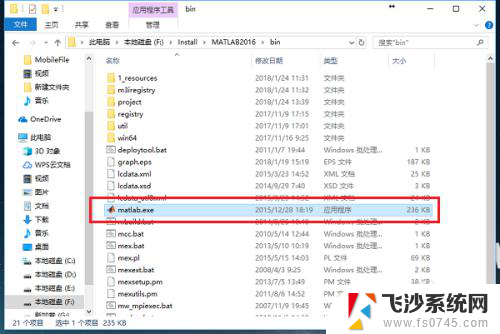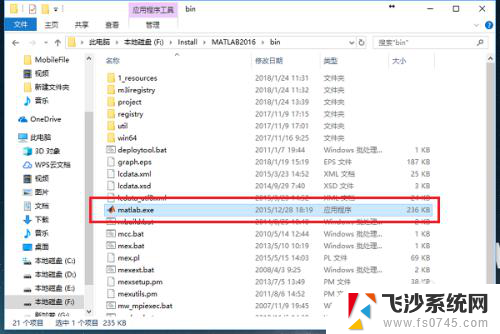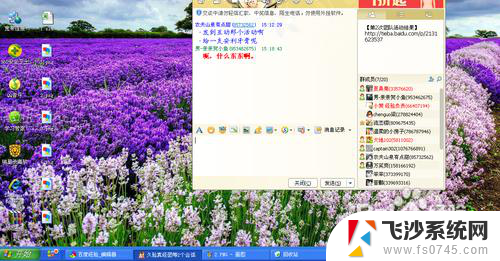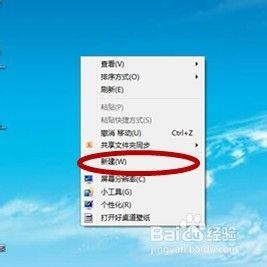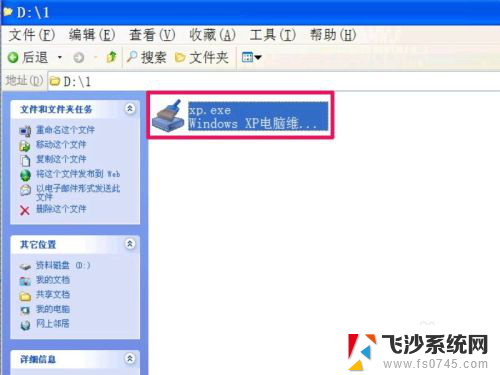电脑桌面如何创建左面快捷 如何在电脑桌面上创建快捷方式
更新时间:2024-08-08 14:45:44作者:xtyang
在日常使用电脑的过程中,我们经常会需要频繁使用一些特定的应用程序或文件,为了方便快速访问,我们可以在电脑桌面上创建快捷方式,创建快捷方式只需要简单的几步操作,可以让我们节省大量寻找应用程序或文件的时间,提高工作效率。接下来让我们一起来学习如何在电脑桌面上创建左面快捷。
步骤如下:
1.第一种办法
打开电脑,点开始。找到程序,然后在程序里,找到你想要建立快捷方式的那个软件。
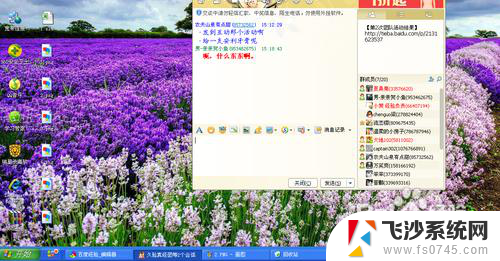
2.找到后,鼠标放在上面。然后点击右键,出现对话框,选择发送到桌面快捷方式。或者是直接用鼠标拉住,然后拉到桌面,就会形成快捷方式了。

3.第二种方法
打开资源管理器,然后找到想要建立快捷方式的软件。然后点击右键,选择建立桌面快捷方式。
4.第三种方法
在桌面上单击右键,然后新建,选择快捷方式。
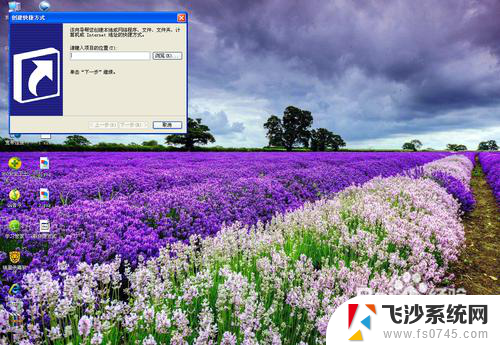
5.在从浏览中,找到软件所在的位置。以及快捷软件的名称,就可以点完成了,这个时候,快捷就出现在电脑桌面上了。
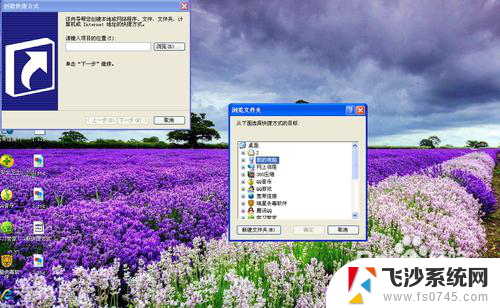
以上是如何在电脑桌面创建左侧快捷方式的全部内容,如果您遇到类似问题,可以参考本文中介绍的步骤进行修复,希望对大家有所帮助。